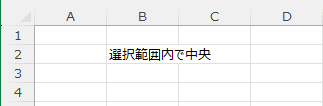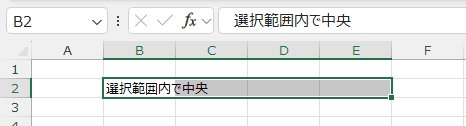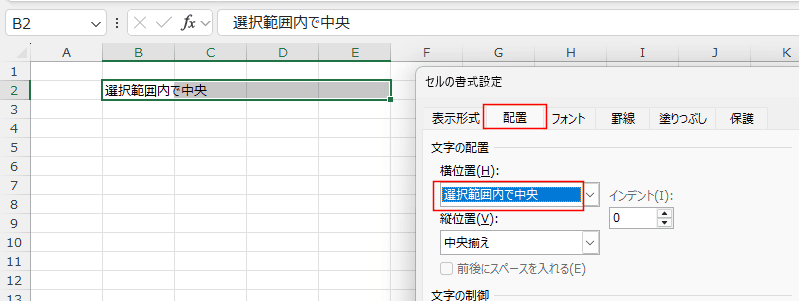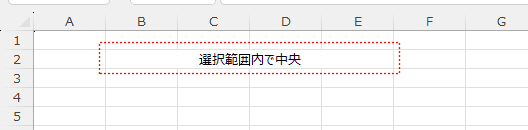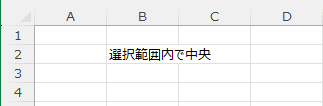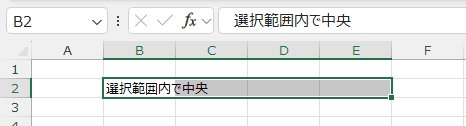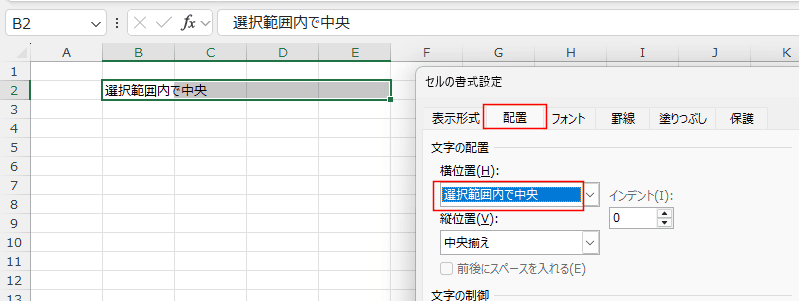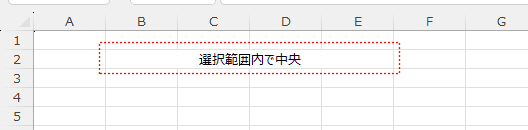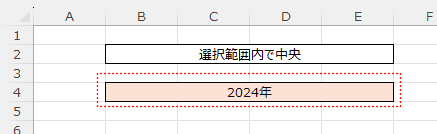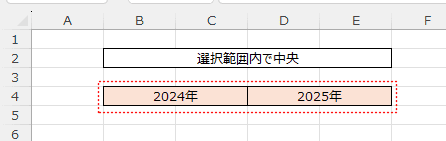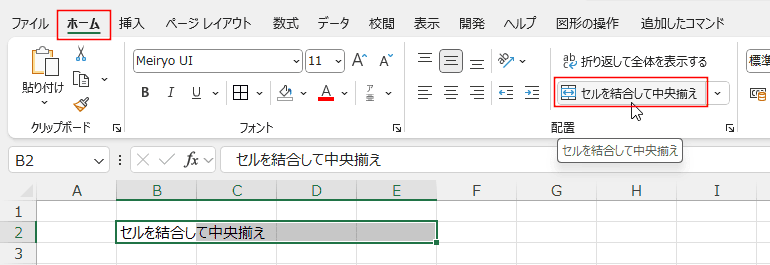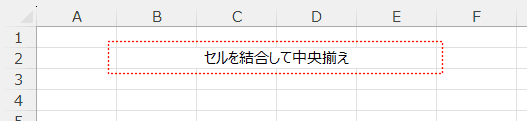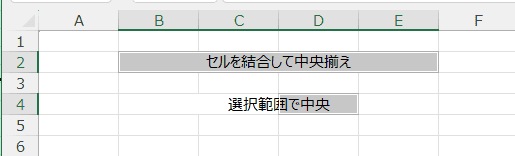- Home »
- 便利な技の目次 »
- 選択範囲内で中央に配置する
更新:2025/1/11;作成:2017/3/1
選択範囲内で中央に配置する topへ
- 複数のセルの中央に表示する方法は、セルを結合して中央揃えと選択範囲内で中央という機能があります。
並べ替えや集計などを行うためのデータに「セルを結合して中央揃え」を使っているとエラーが返されたりします。
見た目だけ中央揃えしたいときには「選択範囲内で中央」を使う方がベターです。
- B2セルに「選択範囲内で中央」と入力しました。
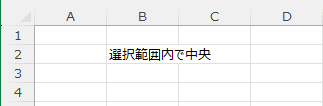
- 中央に表示したい範囲を選択します。
下図ではB2:E2セルを選択しています。
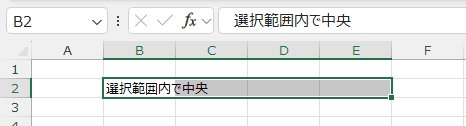
- Ctrl + 1 を押して、セルの書式設定ダイアログボックスを表示します。
- リボンからは、[ホーム]タブの配置グループのダイアログボックス起動ツールをクリックします。

- [配置]タブの文字の配置の横位置で「選択範囲内で中央」を選択します。
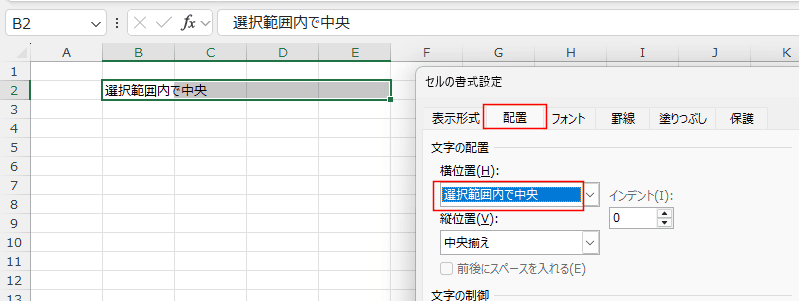
- 選択範囲内 B2:E2セルの中央に配置されました。
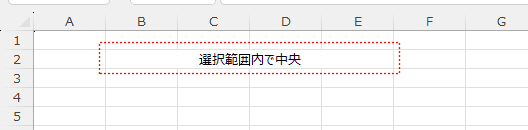
選択範囲内で中央を設定したセルに入力すると・・・
- 下図はB4セルに「2024年」と入力しました。
B4:E4を選択して、選択範囲内で中央の設定をしました。
B4:E4を薄いオレンジ色に塗りつぶし、格子の罫線を設定しました。
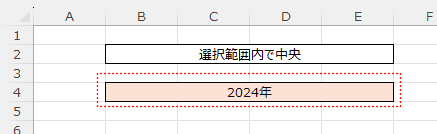
- D4セルを選択して、「2025年」 と入力します。
下図は「2025年」と入力中の様子です。この後に[Enter]キーを押して入力を確定します。
↓
下図のように、D4に入力した「2025年」は D4:E4の中央に配置されました。
B4に入力されていた「2024年」は B4:C4の中央に配置されました。
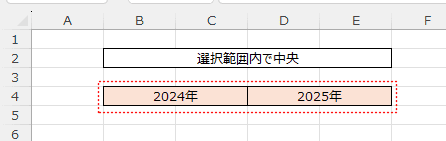
セルを結合して中央揃え topへ
- 「選択範囲内で中央に配置する」と似た機能で「セルを結合して中央揃え」という機能がありますので紹介しておきます。
この機能は並べ替えやコピー/貼り付けなどを行うときにエラーのもとになったりしますので、なるべく使わない方が望ましい機能です。
- B2セルに「セルを結合して中央揃え」と入力し、B2:E2セルを選択します。
[ホーム]タブの[セルを結合して中央揃え]ボタンをクリックします。
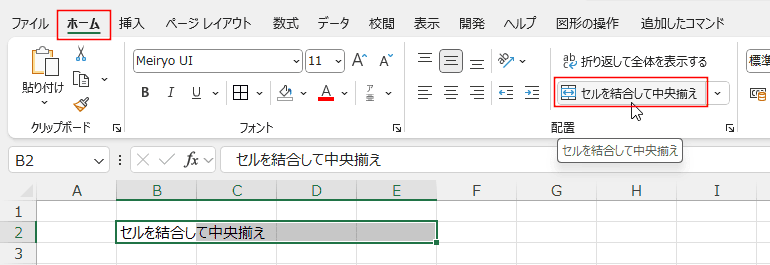
- セルが結合され、入力されていた文字列が中央に揃えられました。
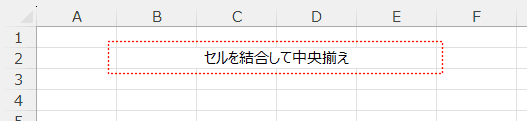
- 「選択範囲内で中央に配置する」と「セルを結合して中央揃え」の違い
- 「選択範囲内で中央」は選択していた範囲内の各セルを選択することができます。(各セルは個別のセルとなっています。)
「セルを結合して中央揃え」の場合は結合したセルが1つのセルになっています。
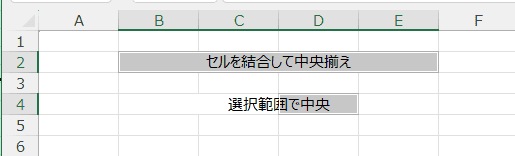
スポンサードリンク
PageViewCounter

Since2006/2/27